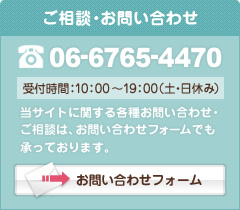スタンプツールは、スタンプのようにデザインエリアへ用意されたデザインを押す事が出来ます。
スタンプは連続してデザインエリアに配置できますが、クリップアートツールや画像アップロードツールのように、角度やサイズの変更は行えません。
スタンプツールボックスを表示する
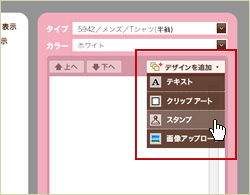
「デザインを追加」からスタンプツールを選択すると、スタンプツールボックスが表示されます。
スタンプをデザインエリアに押す
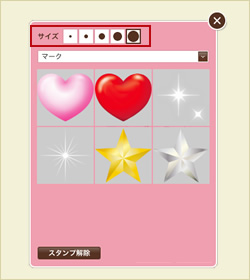
サイズを選択する
ツールウィンドウ上部のボタンでお好きなスタンプのサイズを選択します。左から1cm / 2cm / 3cm / 4cm / 5cmとなっています。
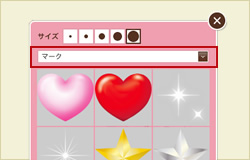
カテゴリーを選択する
お好きなデザインのカテゴリーを選択します。
カテゴリーごとに様々なスタンプデザインが用意されています。
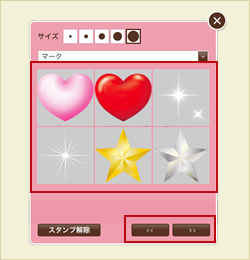
スタンプを選択する
選択したカテゴリーに登録されているスタンプが表示されますので、お好きなデザインを選択してください。
「«」「»」ボタンを押すと、次のスタンプを表示します。
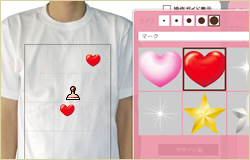
スタンプを押す
マウスをデザインエリアへ移動させるとスタンプアイコンが表示されます。
スタンプを押したい箇所でクリックすると、スタンプが配置されます。また、スタンプは連続して何度でも押すことが出来ます。
※配置できる素材は各デザイン面、最大30個までです。
スタンプ状態を解除する
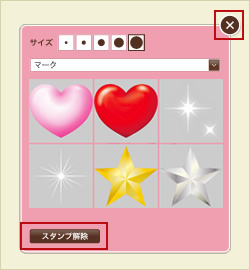
スタンプ状態を解除したい場合は、「スタンプ解除」ボタンまたは「×」ボタンを押して、スタンプツールウィンドウを閉じてください。
スタンプを削除する
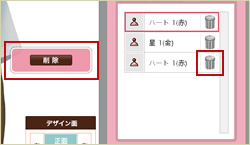
スタンプを選択すると表示される変形ウィンドウの「削除」ボタンを押すか、スタンプが属するレイヤーの「ゴミ箱」ボタンを押してください。